DiskGenius硬盘克隆,就是把旧硬盘的资料全部完整的复制到新硬盘上面。一般情况下,电脑磁盘空间不够用了,换一块新硬盘需要重新安装操作系统、软件等。
使用硬盘克隆,会保留旧硬盘的全部资料,包括系统和软件。克隆完上机直接就可以正常使用。
克隆的前提:①、旧硬盘完好使用正常;②、新硬盘容量≥旧硬盘
来看看具体的操作步骤吧!
-----------------------------------------------
克隆硬盘功能是指将一个硬盘的所有分区及分区内的文件和其它数据克隆到另一个硬盘。克隆过程中,本软件将按源硬盘中的分区结构,在目标硬盘上建立相同大小、相同类型的分区。然后逐一克隆每个分区内的文件及数据。对于克隆数据的过程,本软件提供了如下三种克隆数据的方式:
复制所有扇区与按文件系统结构原样复制要求目标盘容量要等于或大于源盘;按文件复制要求目标盘容量大于源盘的已用数据总量即可。
对于使用了本软件不支持的文件系统类型的分区,复制时将采用复制所有扇区的方式,以保证复制后的分区与源硬盘中的分区一致。
1. 要克隆硬盘,请点击菜单“工具 - 克隆磁盘”项,如下图所示:
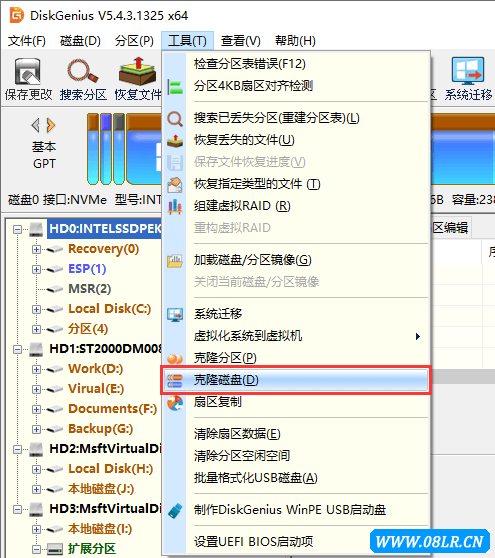
2. 程序弹出“选择源磁盘”对话框,选择想要克隆的磁盘,然后点击“确定”按钮。
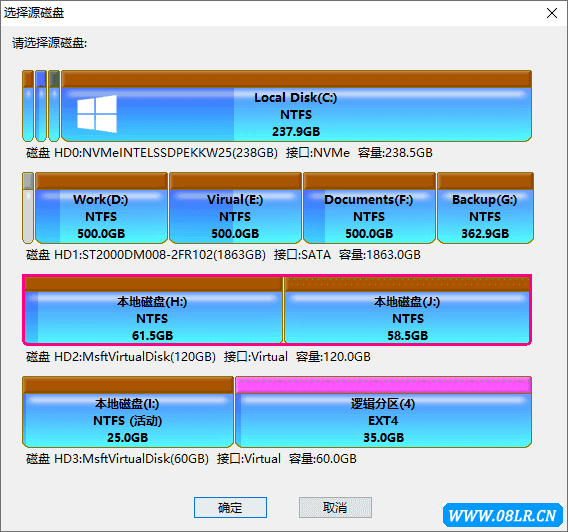
3. 选择目标磁盘,然后点击“确定”按钮。
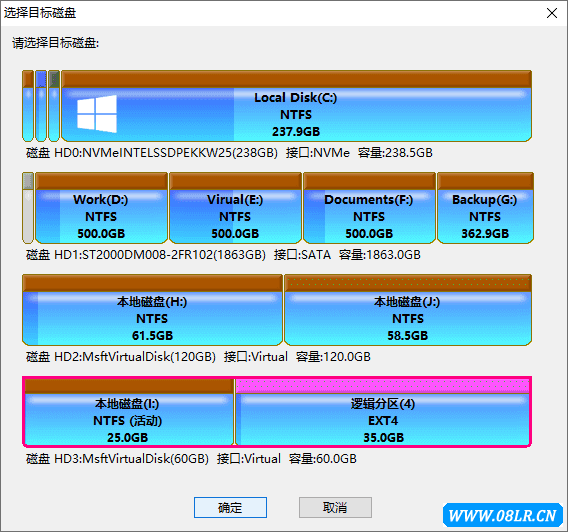
4. 回到克隆硬盘对话框,选择一种克隆方式,然后点击“开始”按钮准备克隆磁盘。
1)复制所有扇区:将源硬盘的所有扇区按从头到尾的顺序复制到目标硬盘。而不判断要复制的扇区中是否存在有效数据。此方式会复制大量的无用数据,要复制的数据量较大,因此复制速度较慢。但这是最完整的复制方式,会将源硬盘数据“不折不扣”地复制到目标硬盘。
2)按文件系统结构原样复制:按每一个源分区的数据组织结构将数据“原样”复制到目标硬盘的对应分区。复制后目标分区中的数据组织结构与源分区完全相同。复制时会排除掉无效扇区。因为只复制有效扇区,所以用这种方式复制硬盘速度最快。
3)按文件复制:通过分析源硬盘中每一个分区的文件数据组织结构,将源硬盘分区中的所有文件复制到目标硬盘的对应分区。复制时会将目标分区中的文件按文件系统结构的要求重新组织。用此方式复制硬盘后,目标分区将没有文件碎片,复制速度也比较快。
提醒:如果目标盘容量小于源盘,则只能选择“按文件复制”。
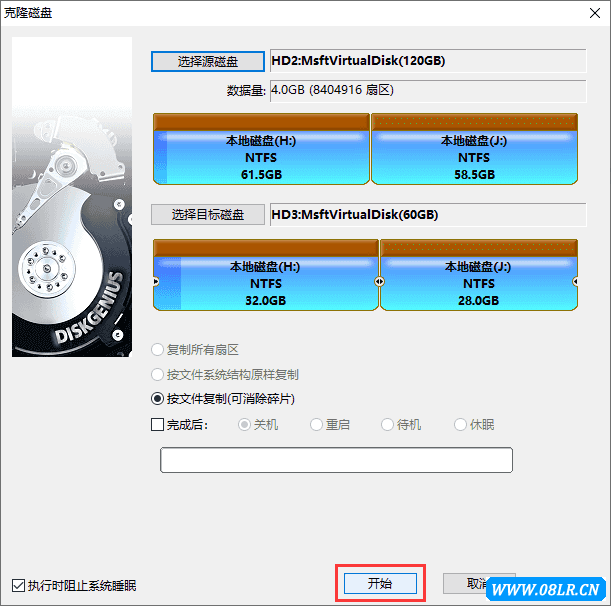
5. 程序将显示下面的警告提示,目标磁盘上各分区及所有文件将会被覆盖,请确认目标盘上没有重要数据,或重要数据已做好备份。确认无误后点击“确定”按钮 。
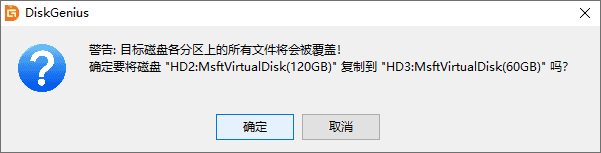
6. 选择克隆磁盘的执行方式。

7. 等待磁盘克隆执行完毕。
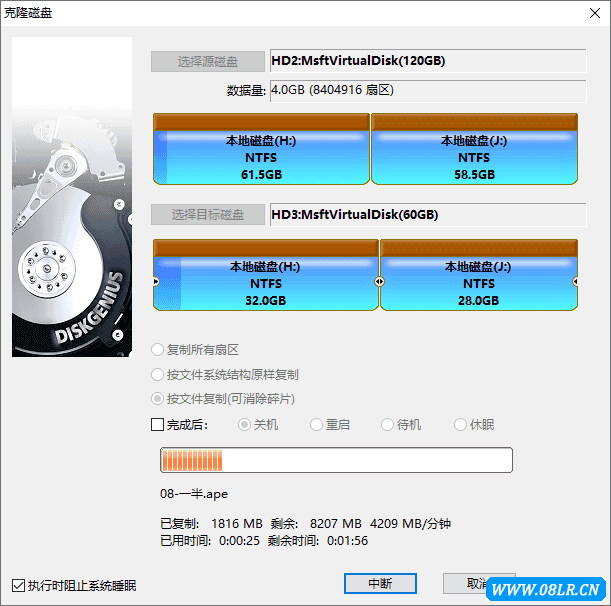 |

